Các phiên bản Windows mới không hỗ trợ các game DOS và các ứng dụng cũ khác. Và đó là lý do tại sao những tiện ích như DOSBox ra đời. Trong bài viết này Taimienphi.vn sẽ hướng dẫn bạn cách dùng dùng DOSBox chạy game, ứng dụng cũ DOS cũng như các phím tắt DOSBox để bạn sử dụng tiện ích một cách chuyên nghiệp hơn.
DOSBox cung cấp môi trường DOS để chạy các ứng dụng DOS cũ trên các phiên bản hệ điều hành hiện đại. Dưới đây là cách dùng DOSBox chạy game, ứng dụng cũ DOS.

Hướng dẫn sử dụng DOSBox để chạy game trên Windows 7, 8, 10
DOSBox có sẵn trên trang DOSBox, bạn có thể truy cập trang để tải ứng dụng về máy và sử dụng hoặc có thể tải ứng dụng về máy và cài đặt tại đây : Download DOSBox
DOSBox không chỉ có sẵn Windows mà còn có sẵn cho Mac OS X, Linux và các hệ điều hành UNIX khác. Nếu đang sử dụng Ubuntu, bạn có thể tìm thấy DOSBox trong Ubuntu Software Center.
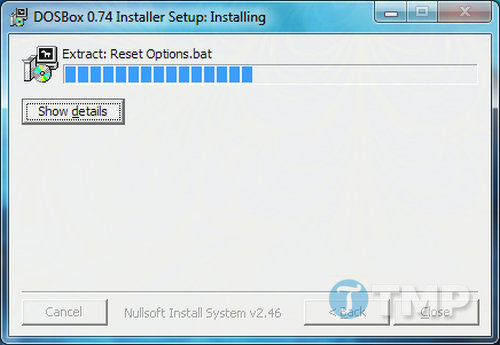
Ngoài ra bạn cũng cần phải có game hoặc ứng dụng mà bạn muốn chạy. Nếu game có sẵn dưới dạng phần mềm chia sẻ, bạn có thể tìm kiếm game trực tuyến. Hầu hết các game DOS đều tương thích với DOSBox, tuy nhiên để chắc ăn hơn, bạn có thể truy cập trang chủ DOSBox và kiểm tra danh sách chương trình tương thích đầy đủ.
Cách dùng DOSBox chạy game, ứng dụng cũ DOS
Nhập dữ liệu trò chơi, ứng dụng
Sau khi cài đặt xong, bạn có thể kích hoạt DOSBox từ màn hình desktop hoặc Start Menu. Trên màn hình sẽ hiển thị 2 cửa sổ - một cửa sổ trạng thái và một cửa sổ DOSBox, bạn có thể bỏ qua cửa sổ trạng thái.
Ngoài ra bạn có thể chạy một chương trình bằng cách kéo và thả file thực thi EXE của chương trình đó vào biểu tượng ứng dụng của DOSBox.

Trước khi dùng DOSBox chạy game, ứng dụng cũ DOS , bạn sẽ phải mount (gắn kết) thư mục của game. Môi trường của DOSBox tách biệt với hệ thống tập tin trên máy tính. Nói cách khác, ổ C: trong DOSBox hoàn toàn tách biệt với ổ C: trên máy tính của bạn.
Dưới đây là ví dụ về cú pháp lệnh gắn kết:
mount c c:\games\
Lệnh này gắn kết thư mục C:\Games trên máy tính của bạn như là ổ C: trong DOSBox.
Lưu ý: trong lệnh trên thay thế c:\ games bằng vị trí thư mục game trên máy tính của bạn.

Thêm -t cdrom nếu bạn đang gắn một ổ CD-ROM. Ví dụ, lệnh dưới đây gán ổ CD-ROM (ổ D:) trên máy tính và gắn vào ổ C: trong DOSBox:
mount c D:\ -t cdrom
Điều hướng và chạy các ứng dụng
Sau khi đã gắn kết các file game, bạn có thể nhập C: và nhấn Enter để chuyển sang ổ C: của DOSBox.
Sử dụng lệnh dir để liệt kê các file và thư mục của thư mục hiện tại và lệnh cd + tên thư mục để chuyển tới các thư mục tương ứng khác. Sử dụng cd.. để quay trở về thư mục ngay bên ngoài.

Nhập tên file EXE trong thư mục hiện tại để thực thi chương trình đó. Bạn có thể sẽ phải chạy lệnh install trước khi chơi game hoặ chạy ứng dụng.

Cài đặt game giống như bạn thực hiện trên hệ thống DOS bình thường.

Sau khi cài đặt xong, tìm và chạy file thực thi bằng cách nhập tên chính xác của file EXE đó.

Lúc này bạn đã sẵn sàng chơi game. Mỗi lần khởi động lại DOSBox bạn sẽ phải gắn kết lại thư mục theo các bước trên.

Phím tắt
Về cơ bản, bạn đã có thể Cách DOSBox chạy game, ứng dụng cũ nhưng chương trình này còn có khá nhiều phím tắt hỗ trợ bạn làm việc dễ dàng hơn. Dưới đây là những phím tắt cơ bản nhất:
Alt-Enter chuyển đổi giữa chế độ full-screen (toàn màn hình) và chế độ cửa sổ (windows).
Nếu tốc độ game quá nhanh, bạn có thể giảm tốc độ game bằng cách sử dụng tổ hợp phím Ctrl + F11. Hoặc nếu muốn tăng tốc game bạn có thể sử dụng tổ hợp phím Ctrl + F12. Tốc độ CPU mô phỏng của DOSBox được hiển thị trong thanh tiêu đề sẽ thay đổi mỗi khi bạn sử dụng các phím này.
Nhập lệnh intro special để xem toàn bộ danh sách phím tắt của DOSBox.

DOSBox cũng có thể chạy các chương trình DOS không phải là game, trong đó bao gồm hệ điều hành Windows 3.1, nhưng thường là để chạy game là chủ yếu.
Một trong những minh họa tốt nhất đó là việc cài công cụ gõ 10 ngón tay trên Windows 7 là Mario, bạn tham khảo cách cài mario trên Windows 7 tại đây để nắm rõ hơn việc sử dụng DOSBox nhé
https://thuthuat.taimienphi.vn/cach-dung-dosbox-chay-game-ung-dung-cu-dos-27712n.aspx
Trên đây là cách dùng DOSBox chạy game, ứng dụng cũ DOS. Còn để chơi những trò chơi, ứng dụng dành cho điện thoại Android, thì bạn cần phải sử dụng BlueStacks một chương trình giả lập mạnh mẽ nhất hiện nay. Hy vọng bài viết này sẽ cung cấp thêm cho bạn cách để chơi game, ứng dụng cũ trên máy tính Windows của mình. Chúc các bạn thành công.